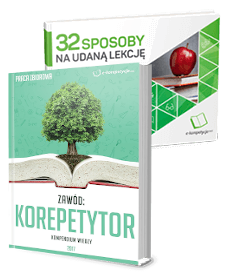Wraz z nowym rokiem mamy dla Ciebie małą niespodziankę. Przygotowaliśmy inteligentny notatnik do prowadzenia zajęć z uczniem, który ułatwi Ci planowanie i realizację założonych celów.
Notatnik w formie szablonu z ruchomymi oraz stałymi elementami, które możesz dowolnie modyfikować, pobierając go i kopiując dowolną ilość razy.
Pierwsza część składa się z tak zwanych części stałych, które możesz uzupełnić raz bez konieczności wypełniania ich co lekcję, natomiast reszta to „szablon”, który możesz kopiować dowolną ilość razy w zależności od liczby zajęć, tak aby mieć wszystkie notatki z lekcji w jednym miejscu.
Dla ułatwienia i szybszego zapoznania się z tematem pokażemy Ci, jak efektywnie się po nim poruszać.
Jak korzystać z notatnika?
Klikając w obrazek, przejdziesz do dokumentu, który należy pobrać na swój dysk Google.
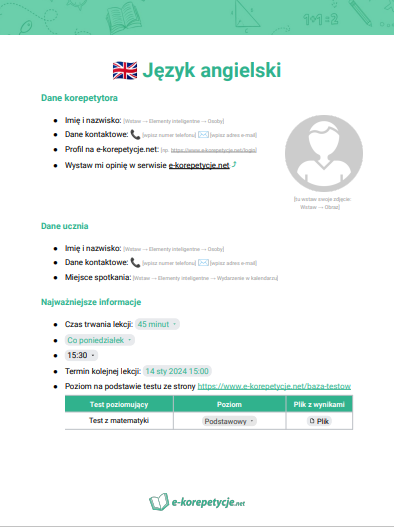
Zrobisz to, otwierając dokument i przechodząc do opcji „Plik” - „Utwórz kopię”.oraz zapisując go w wybranym folderze na dysku Google.
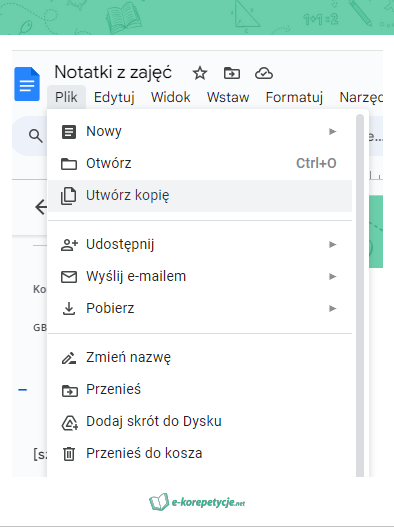
Najłatwiej będzie Ci nim zarządzać, jeśli najpierw stworzysz sobie folder np. „Korepetycje” i zapiszesz nasz szablon pliku, jako szablon bazowy. Potem możesz tworzyć kolejne dokumenty, kopiując nasz szablon i nadając mu nazwę w postaci imienia i nazwiska ucznia. Będzie to szczególnie przydatne w przypadku posiadania większej ilości uczniów. W ten sposób będzie Ci prościej zarządzać notatkami z lekcji.
Aby notatnik spełnił swoje zadanie, powinien być udostępniony również uczniowi jako edytujący plik, aby ten mógł robić w nim również swoje notatki, nanosić uwagi czy wgrywać pliki z pracą domową.
Jak nadać uprawnienia edytującego dokument?
W prawym górnym rogu dokumentu widnieje jasnoniebieski button „Udostępnij”. Po kliknięciu pojawi Ci się takie okienko:
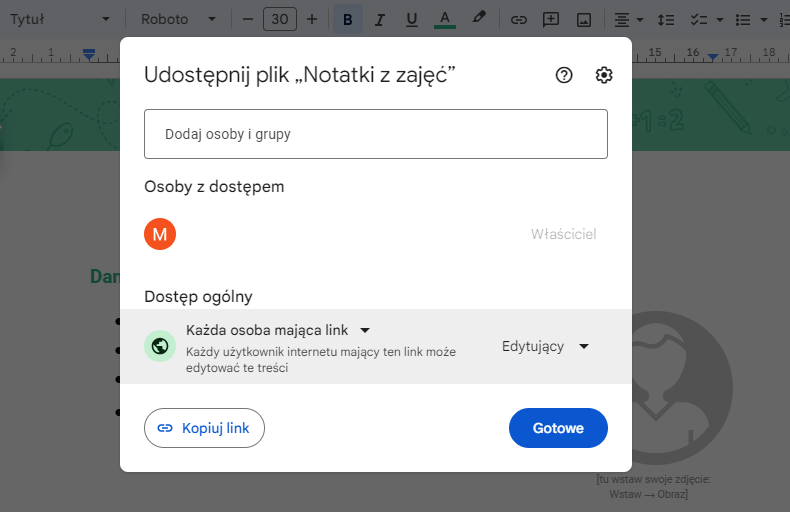
Tutaj możesz zmienić ustawienia dostępu jako „Edytujący”. Powyżej przykładowy screen z udostępnieniem pliku jako edytujący każdej osobie mającej link. Jednak Ty, posiadając mail ucznia, możesz udostępnić plik tylko konkretnemu uczniowi, zaznaczając opcję udostępniania jako "Edytujący".
Mając już kopię naszego notatnika na swoim dysku oraz nadaniu mu dostępu, możesz go dowolnie uzupełniać i edytować. Tak jak wspomnieliśmy wcześniej, część pierwsza to tak zwana część stała, z której będziesz mógł korzystać na kolejnych lekcjach z tym samym uczniem.
Oto kilka tipów, jak odpowiednio korzystać z notatnika, aby służył Ci najefektywniej
Tip 1
W sekcji pierwszej wypełnij swoje dane osobowe, dodając też swój link do ogłoszenia na e-korepetycje.net, w celu wystawienia Ci opinii przez ucznia.
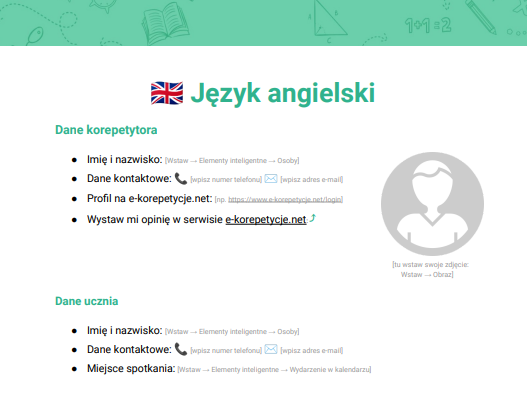
Natomiast w danych ucznia oprócz jego danych kontaktowych możesz również dodać miejsce spotkania, wklejając link do spotkania na Google Meet. Możesz dodać wydarzenie w kalendarzu ze stałym linkiem do spotkania dla danej osoby, a dodatkowo w szczegółach dodać link do notatnika.
Tip 2
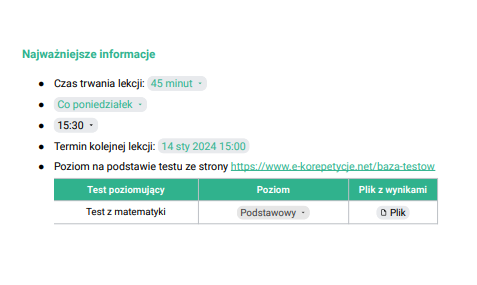
Aby ocenić poziom ucznia, może on wykonać test z danego przedmiotu https://www.e-korepetycje.net/baza-testow, zapisać go na komputerze i wstawić plik w tabelce wraz ze wskazaniem poziomu nauczania
Tip 3
Niżej przechodzimy do „szablonu”, który możemy dowolnie powielać na kolejnych lekcjach, nadając im tylko inny numer oraz datę i godzinę, aby mieć wszystko w jednym miejscu. Dla utrzymania spójności na górze może znaleźć się lekcja najnowsza, a na samym dole najstarsza.
Skopiuj najlepiej na początku fragment od „Lekcja nr 1” do końca „Termin pracy domowej” i wklej go na końcu dokumentu, aby szablon posłużył Ci przy kolejnych lekcjach.
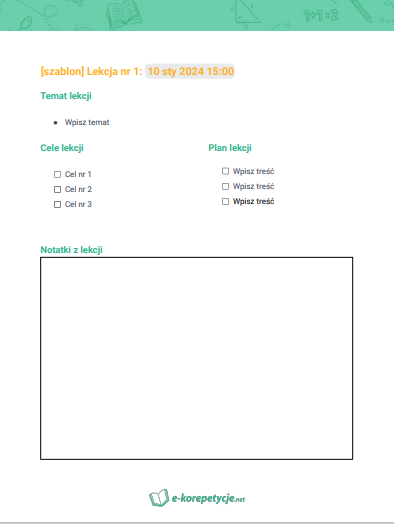
Tip 4
Warto też włączyć sobie widok konspektu przechodząc do opcji "Widok" - "Pokaż konspekt", dzięki czemu będziesz mógł z łatwością przechodzić do poprzednich, jak i kolejnych lekcji.
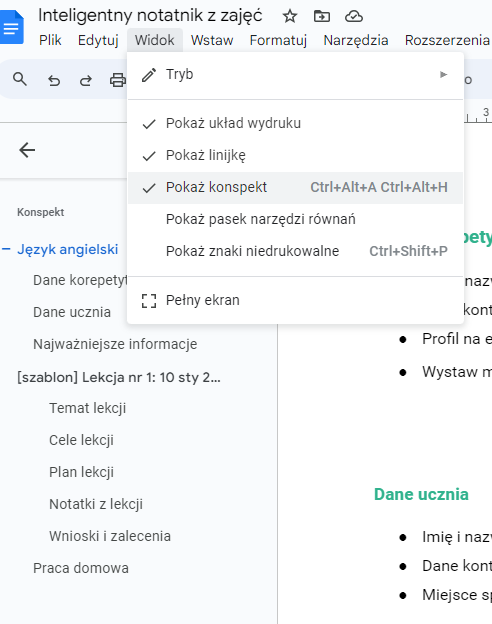
Tip 5
Przy sekcji z pracą domową możesz na bieżąco kontrolować, na jakim etapie jest praca domowa Twojego ucznia poprzez zaznaczenie odpowiedniego statusu, a także wgrane pliki z już gotowymi zadaniami.
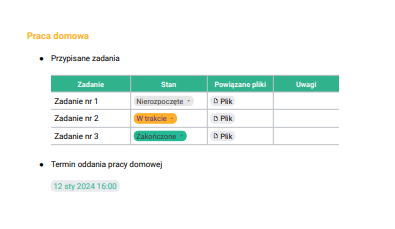
Jak widzisz, wiele udogodnień ma automatyczne opcje, którymi można dowolnie manewrować, a inne wymagają dłuższego uzupełnienia. Działaj, edytuj i kopiuj do woli. A my ze swej strony mamy nadzieję, że nasz notatnik przypadnie Ci do gustu, usprawniając pracę Twoją oraz ucznia.
Życzymy powodzenia i liczymy na feedback :)